▶︎動画でも話してるので、文章読むのが面倒な方はこちらをみてもらえればと思います。
今回はVidonAIを利用してブログ記事からショート動画を生成する方法について解説します。
これを読めば誰でも簡単にクオリティーの高いAI美女が作れるようになっているので興味がある人は、下のバナーをクリックして購入してみてね🎶
目次
VidonAIを利用してブログ記事からショート動画を生成する方法について
VidonAIのサイトにアクセス
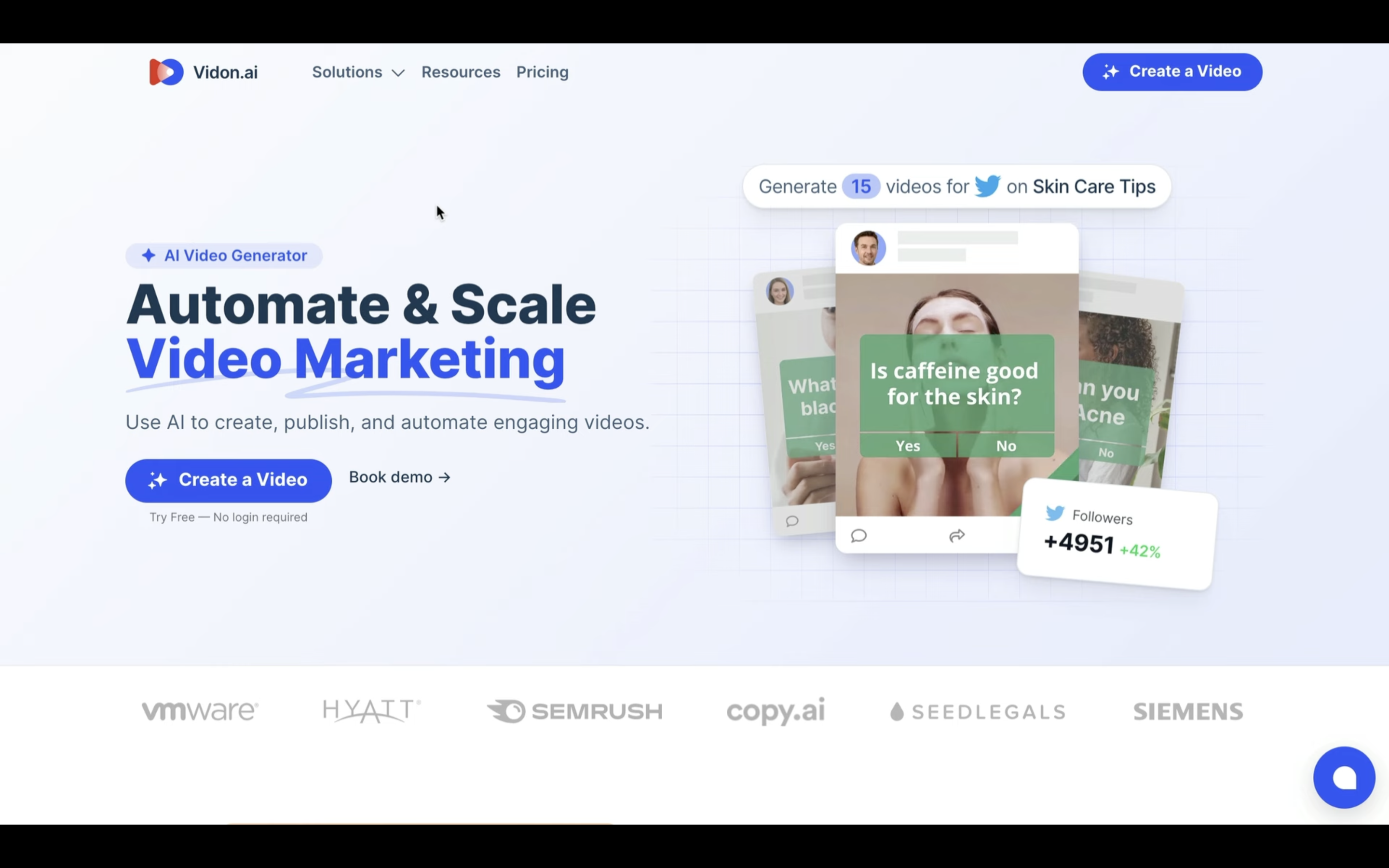
サイトにアクセスしたら、「Create a Video」と書かれているボタンをクリックします。
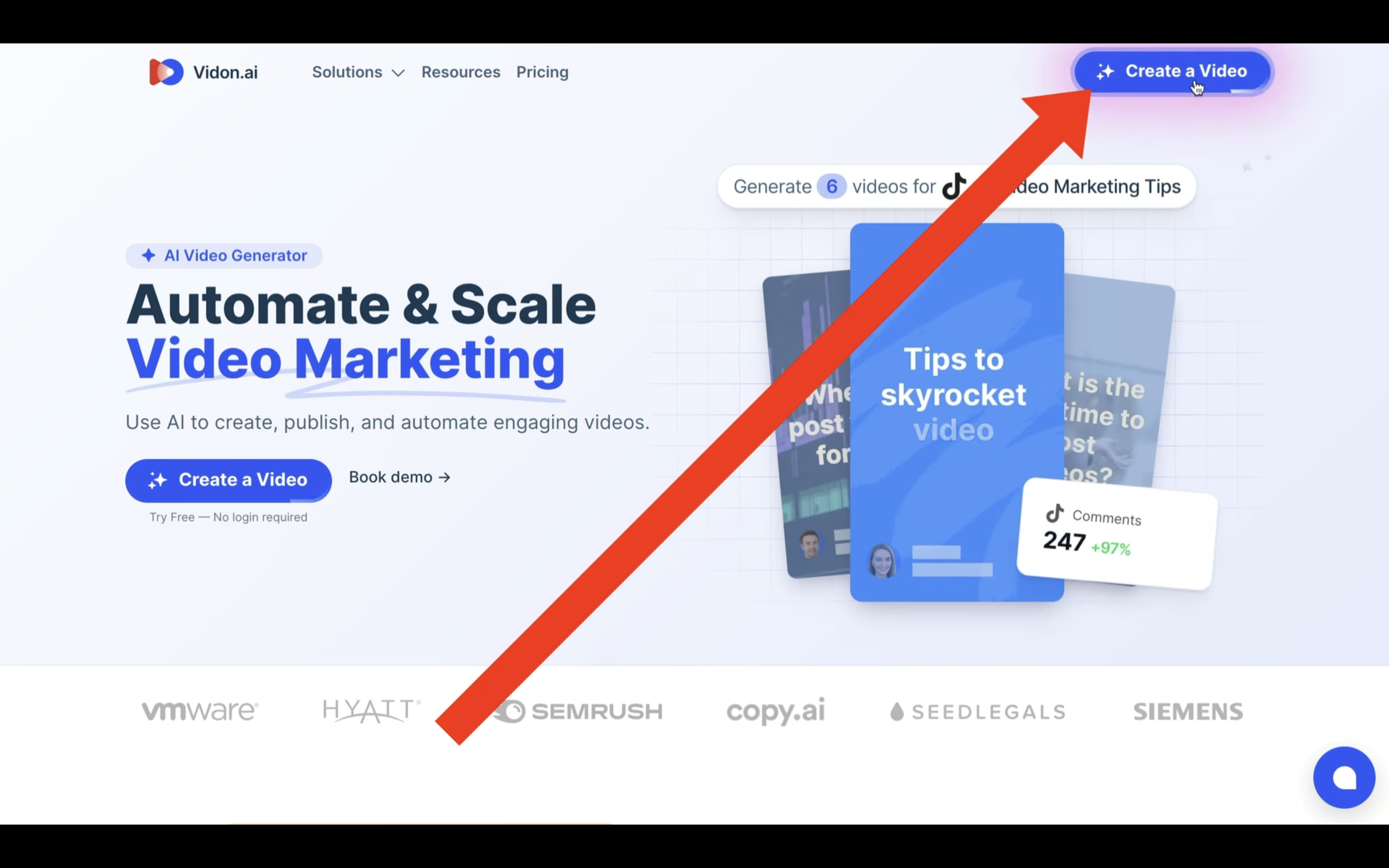
そうすると、このような画面に移動します。
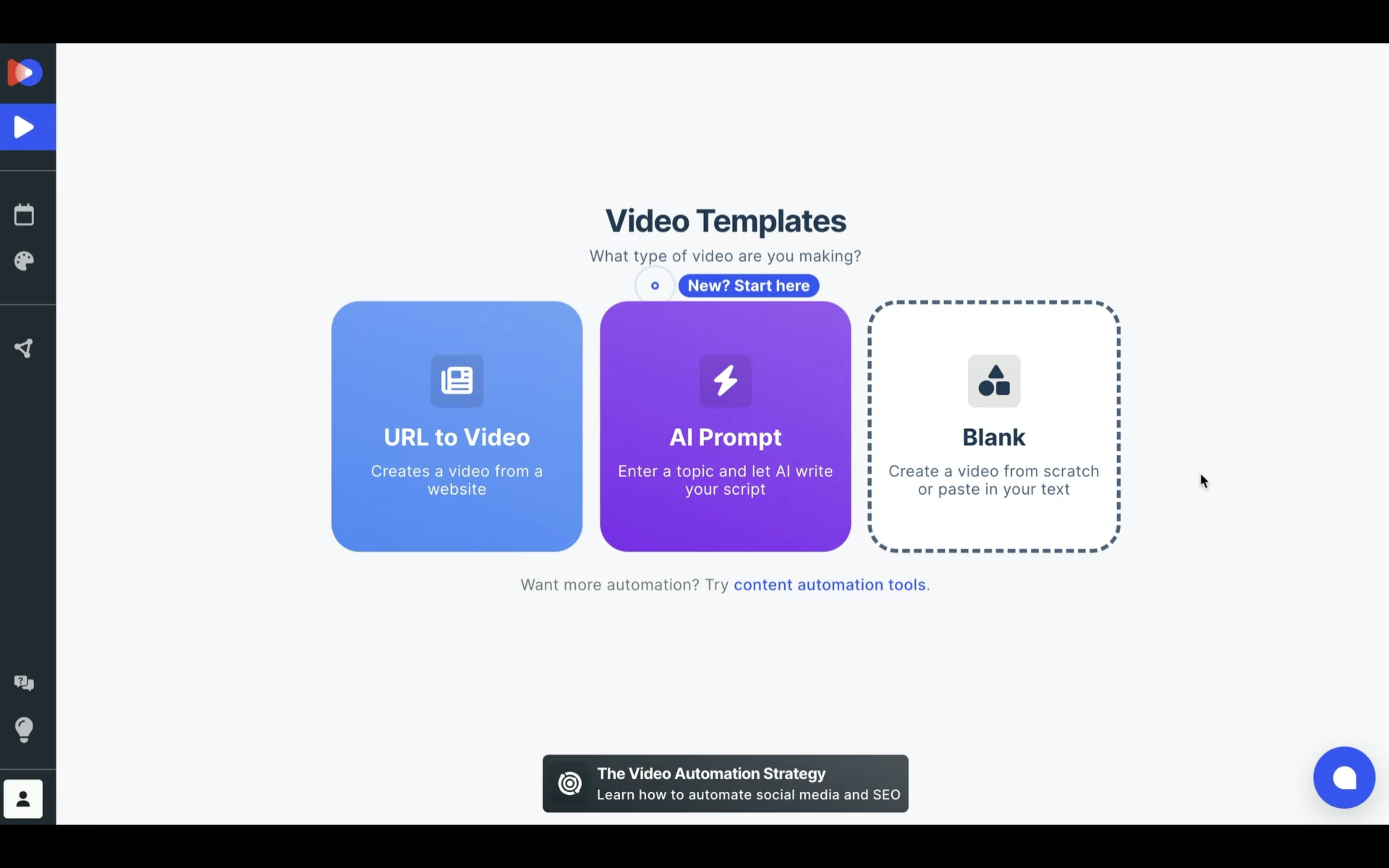
この画面が表示されたら、「URL to Video」と書かれているボタンをクリックします。
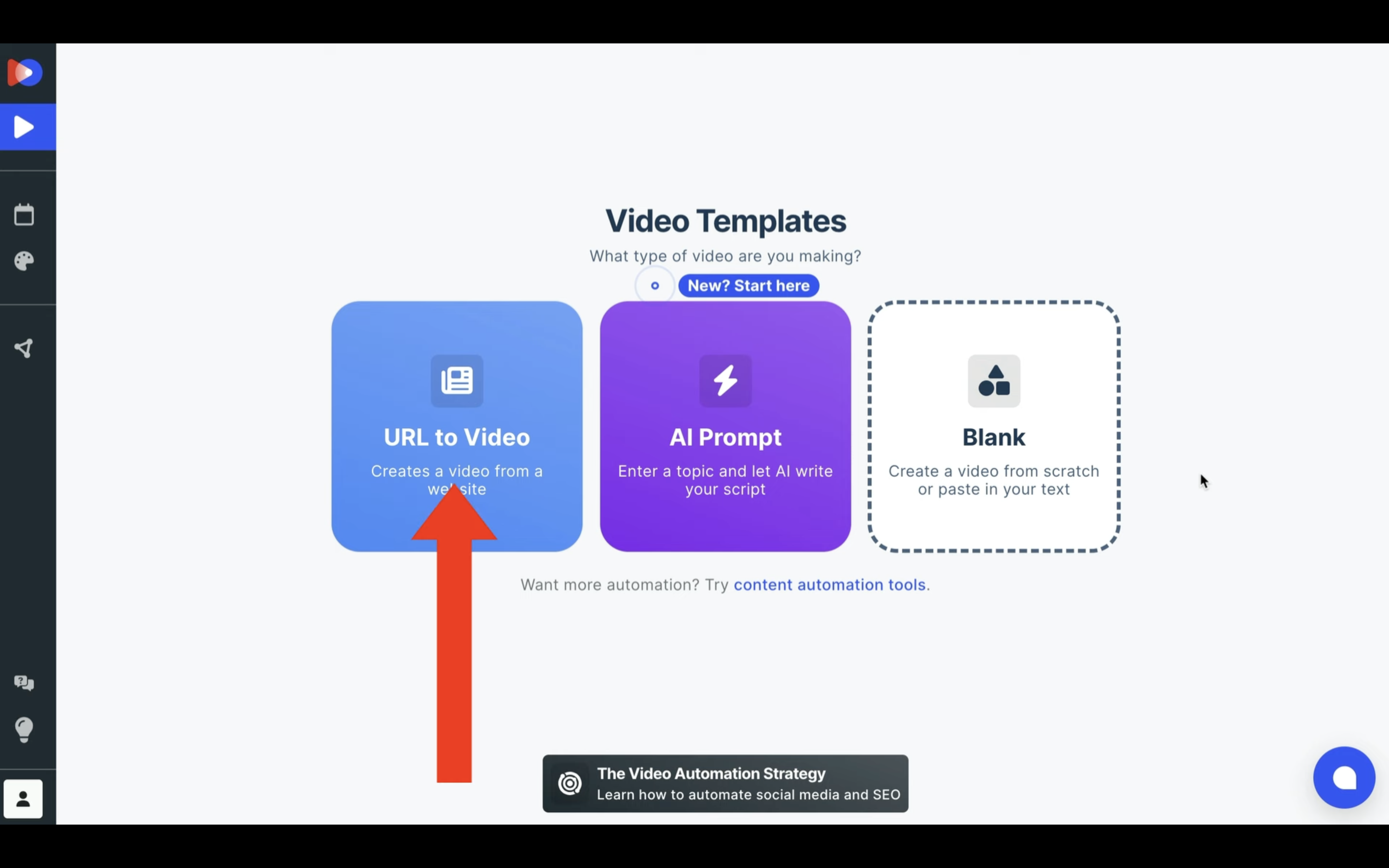
そうすると、ポップアップ画面が表示されます。
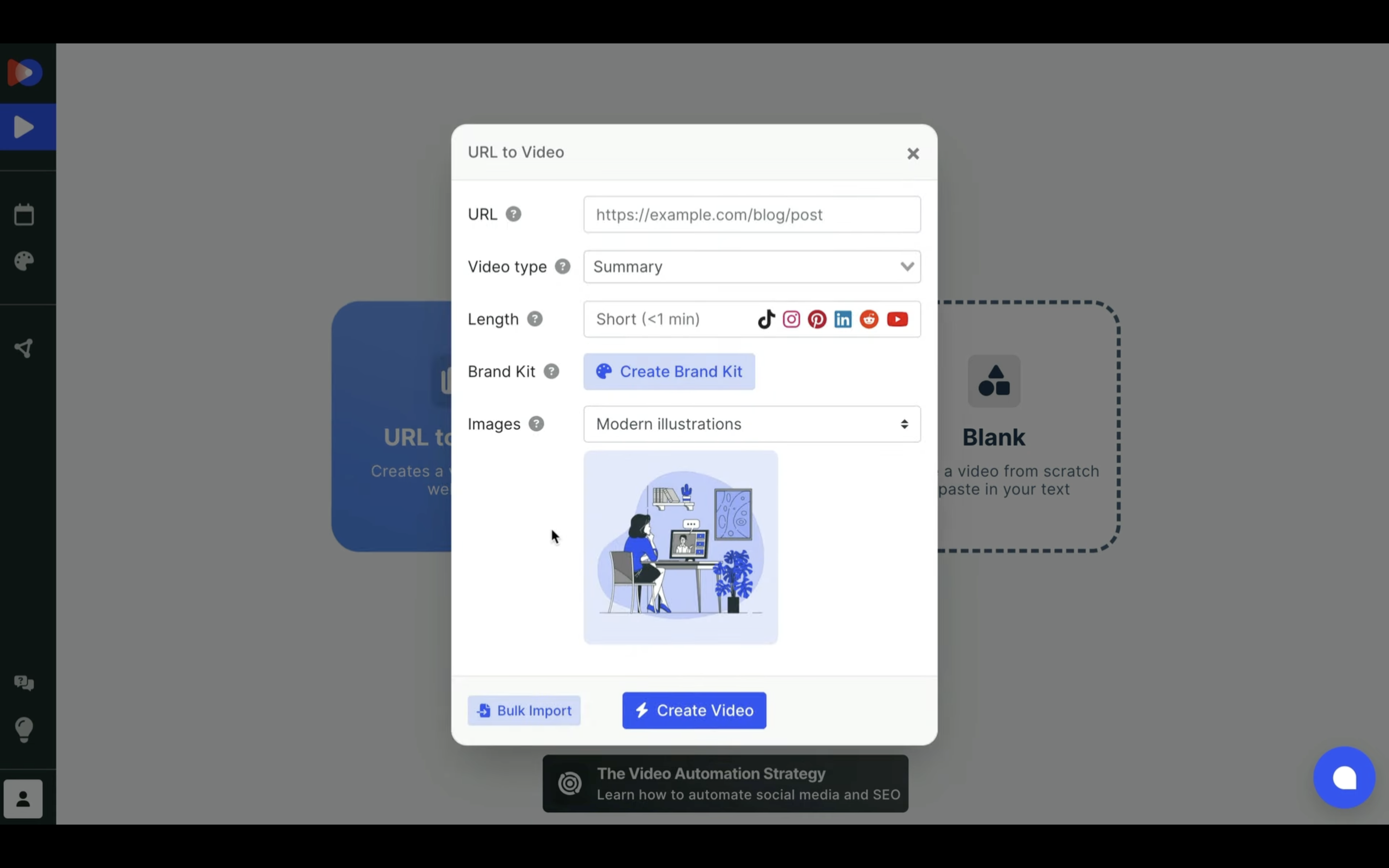
ブログ記事のリンクを入力
URLと書かれているテキストボックスに、ブログ記事のリンクを入力します。
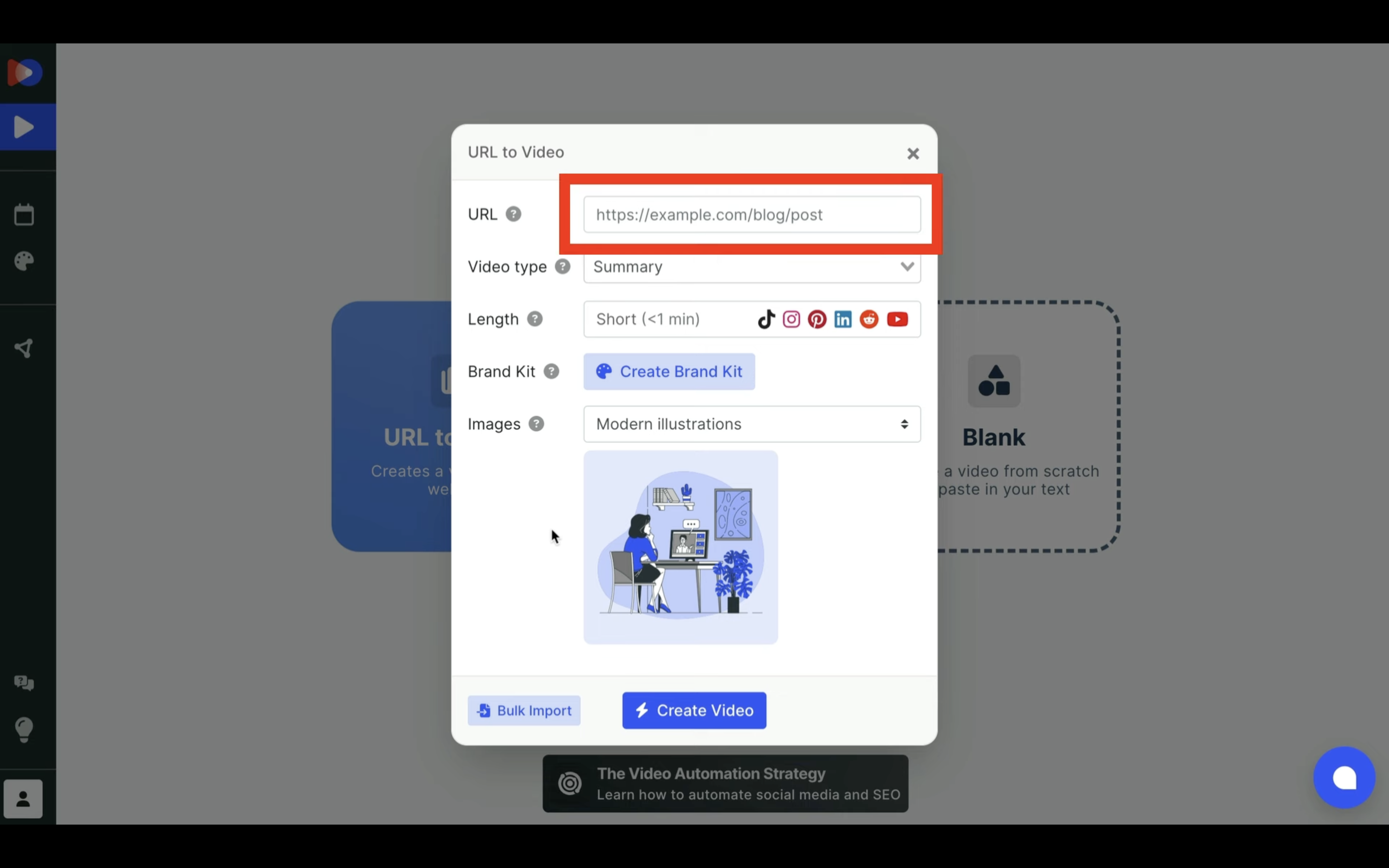
この動画では、この記事のリンクを入力して解説を進めます。
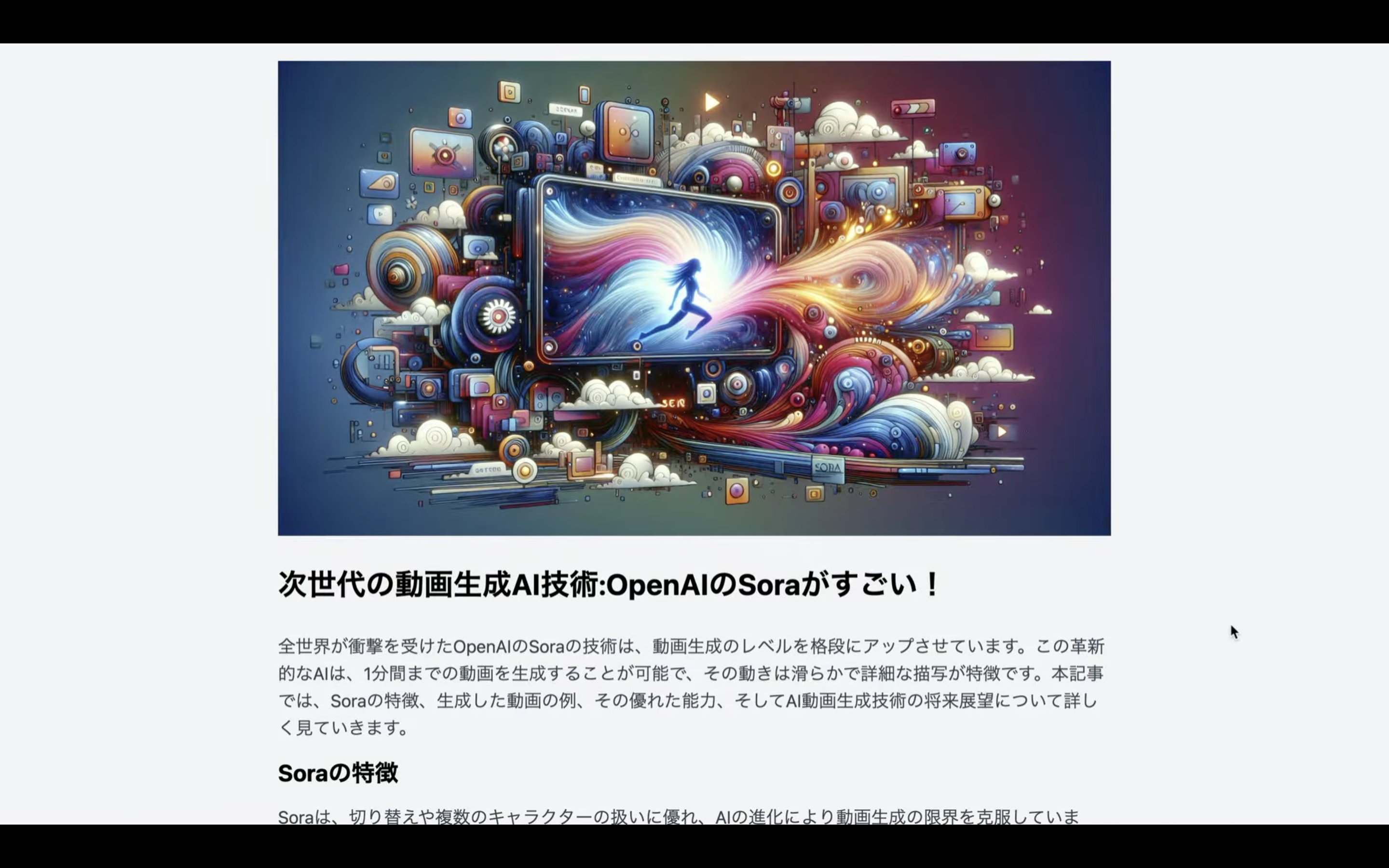
このページは、先日OpenAIが発表したSoraという動画生成技術を簡潔にまとめている記事です。
もしもOpenAIの技術をもっと知りたいという方は、詳細を解説している記事のリンクを下記に貼っておきますので、そちらをご確認ください。
このページのURLをコピーします。
URLをコピーしたら、先ほどの画面に戻って貼り付けます。
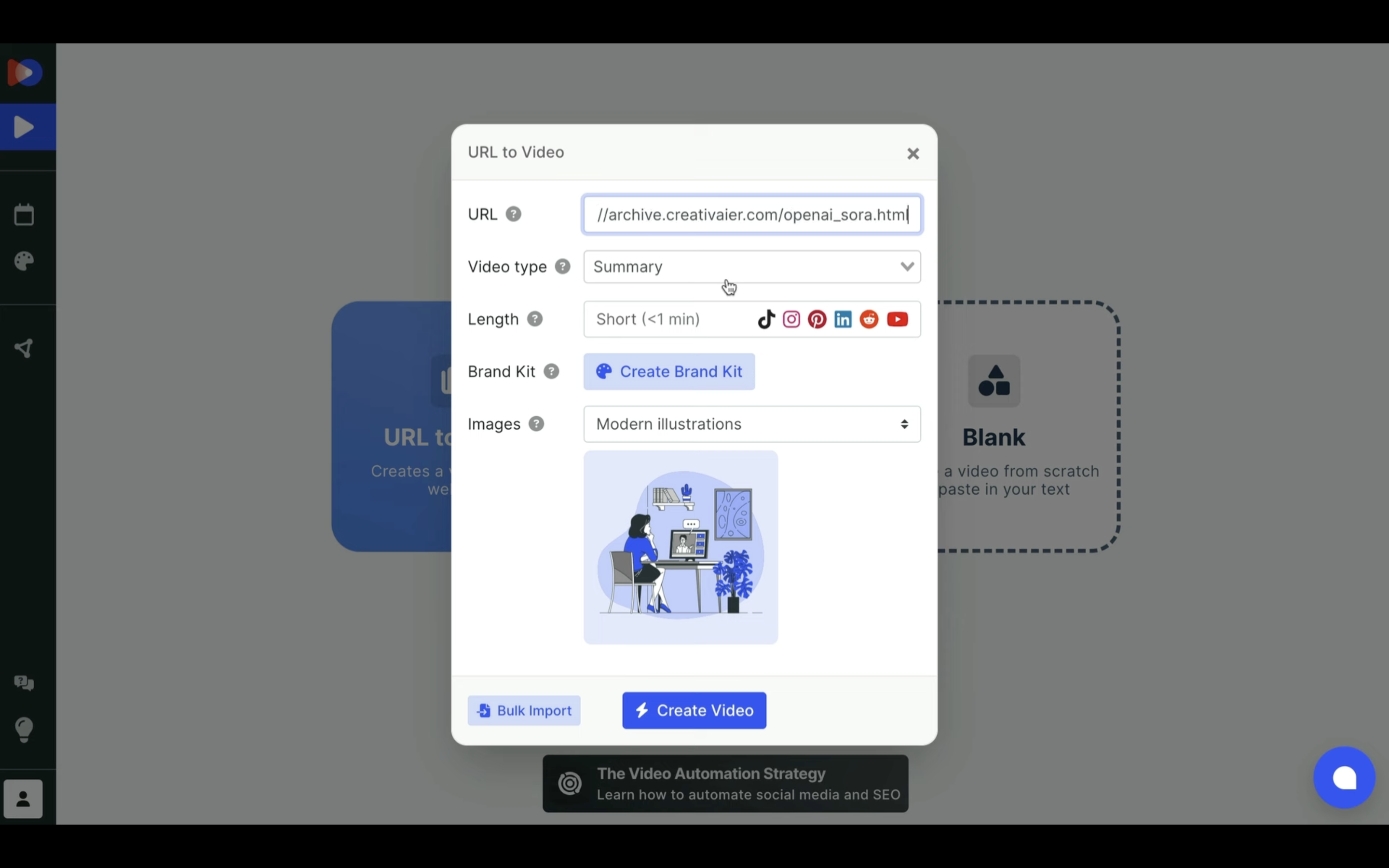
そして、「Create Video」と書かれているボタンをクリックします。
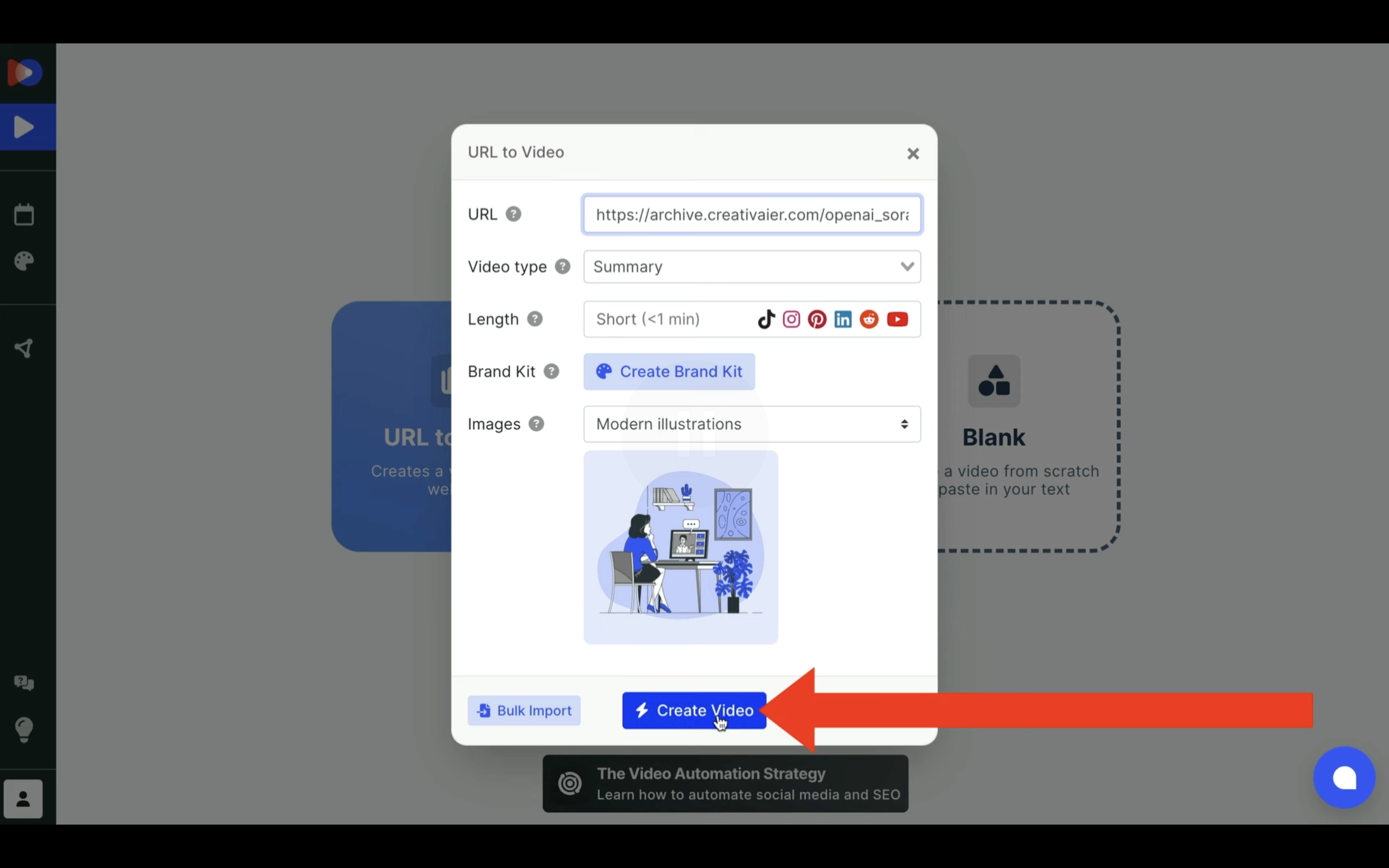
そうすると、動画の生成が開始されます。
動画の生成
動画が生成されるまでには数分程度かかります。
しばらく待っていると、このような動画が生成されました。
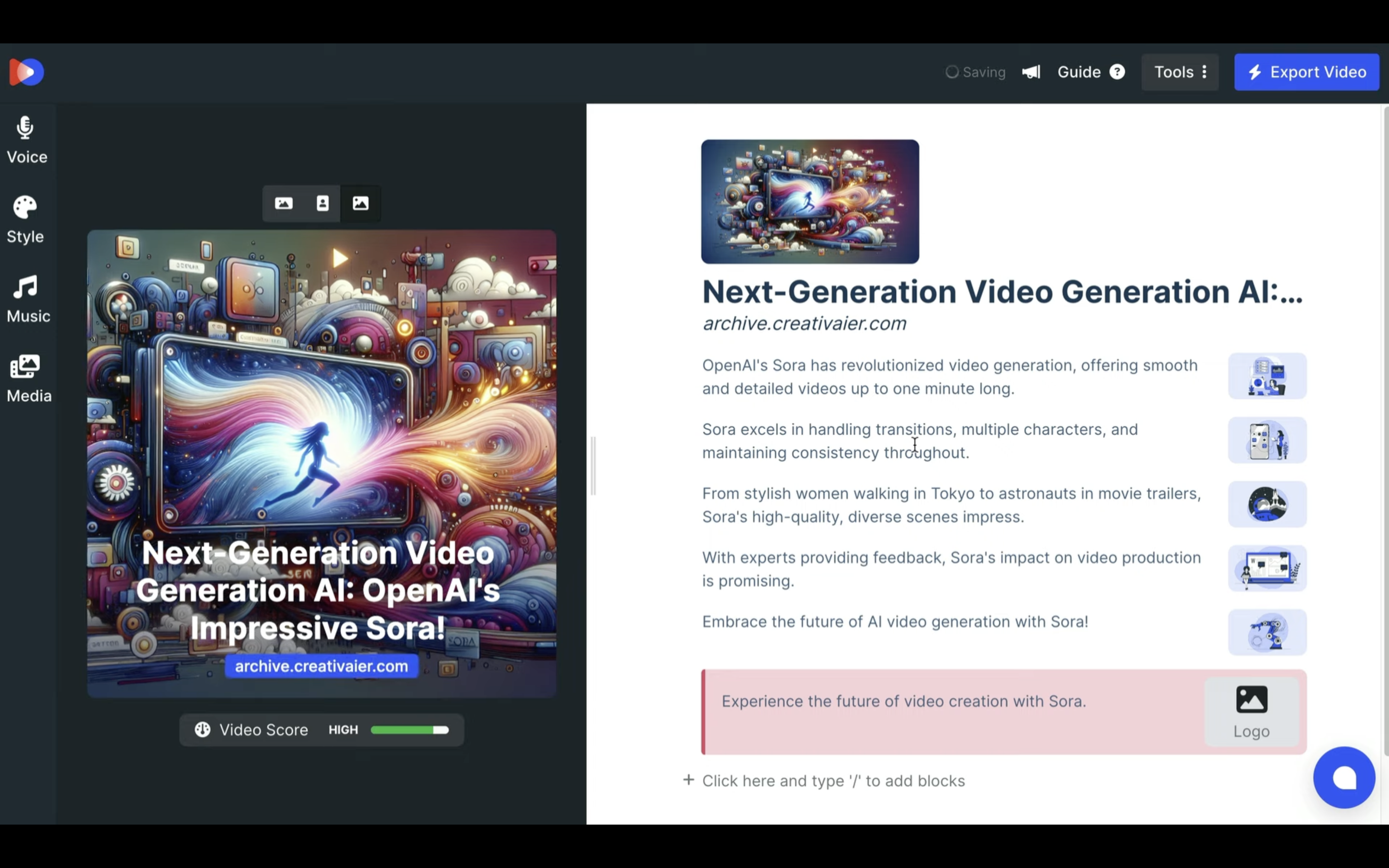
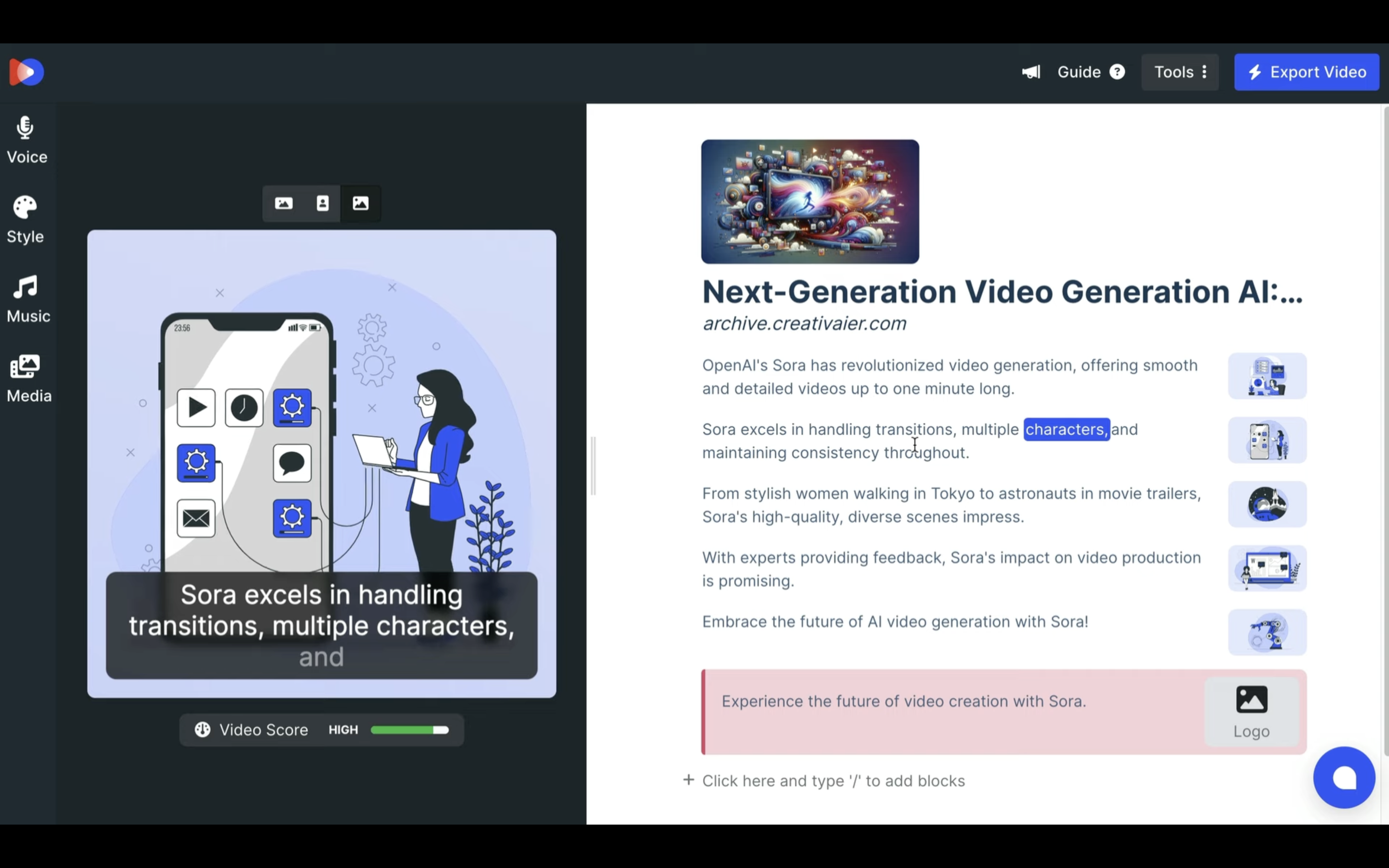
この動画では英語のテキストで動画が生成されていますが、日本語で書かれている記事の場合は、最初から日本語の動画が生成されることもあります。
このように英語で生成された場合は、必要に応じて日本語に変更していきます。
言語を英語から日本語に変更
具体的には、英語のテキストの部分を選択します。
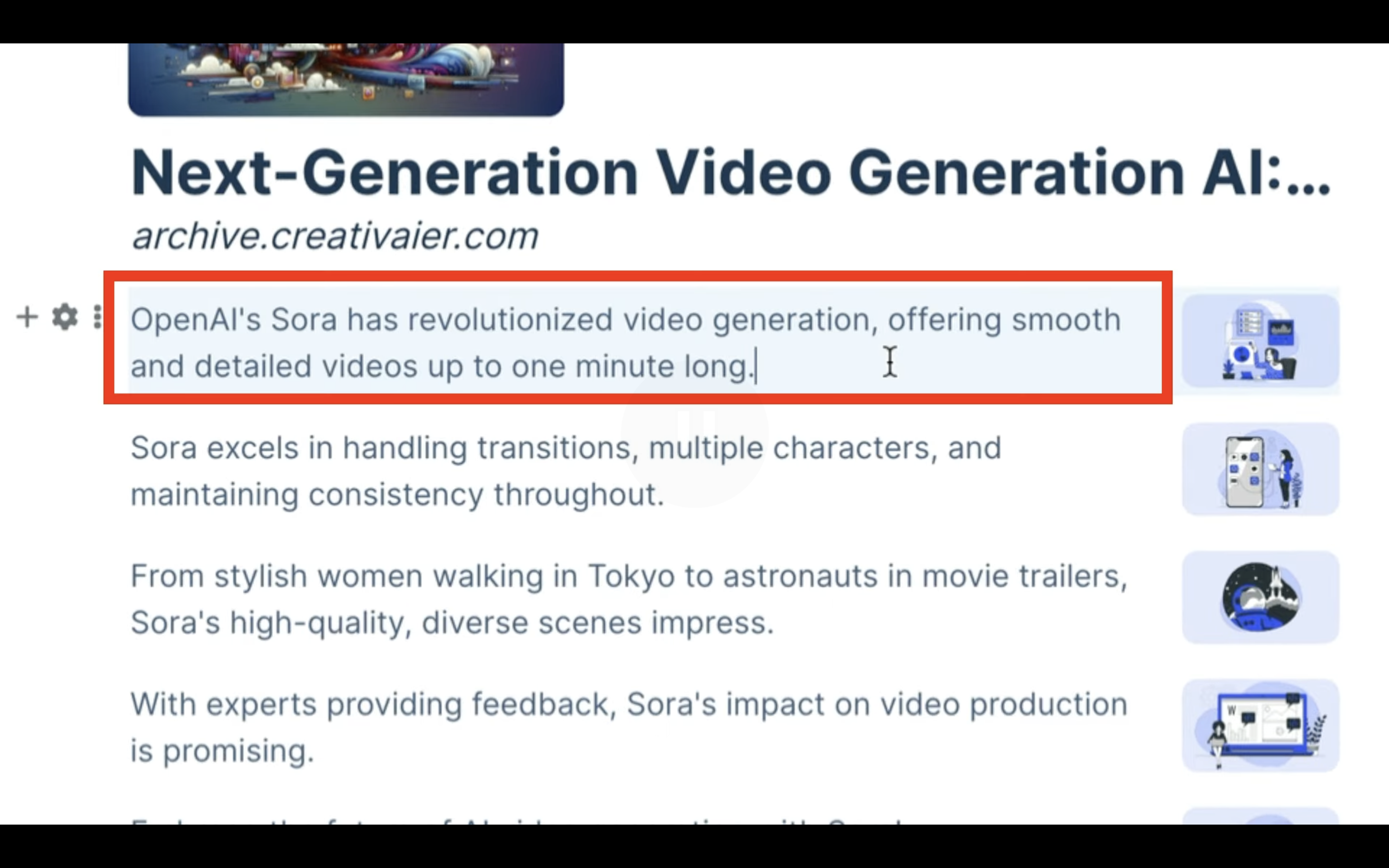
次に、選択したテキストを日本語に変更します。
今回はこちらのような日本語のテキストを入力しておきました。
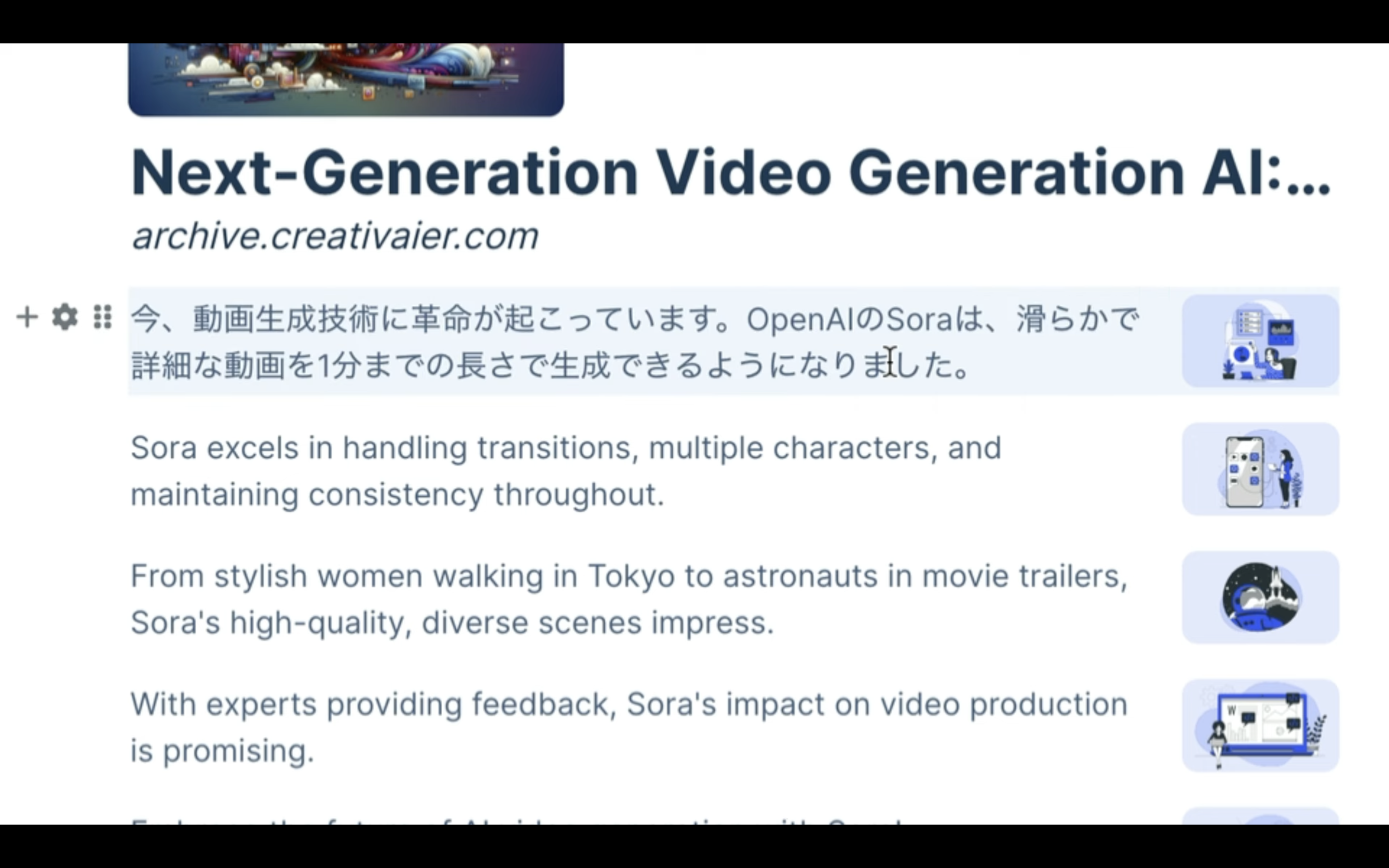
テキストを変更したら、次に歯車のマークをクリックします。
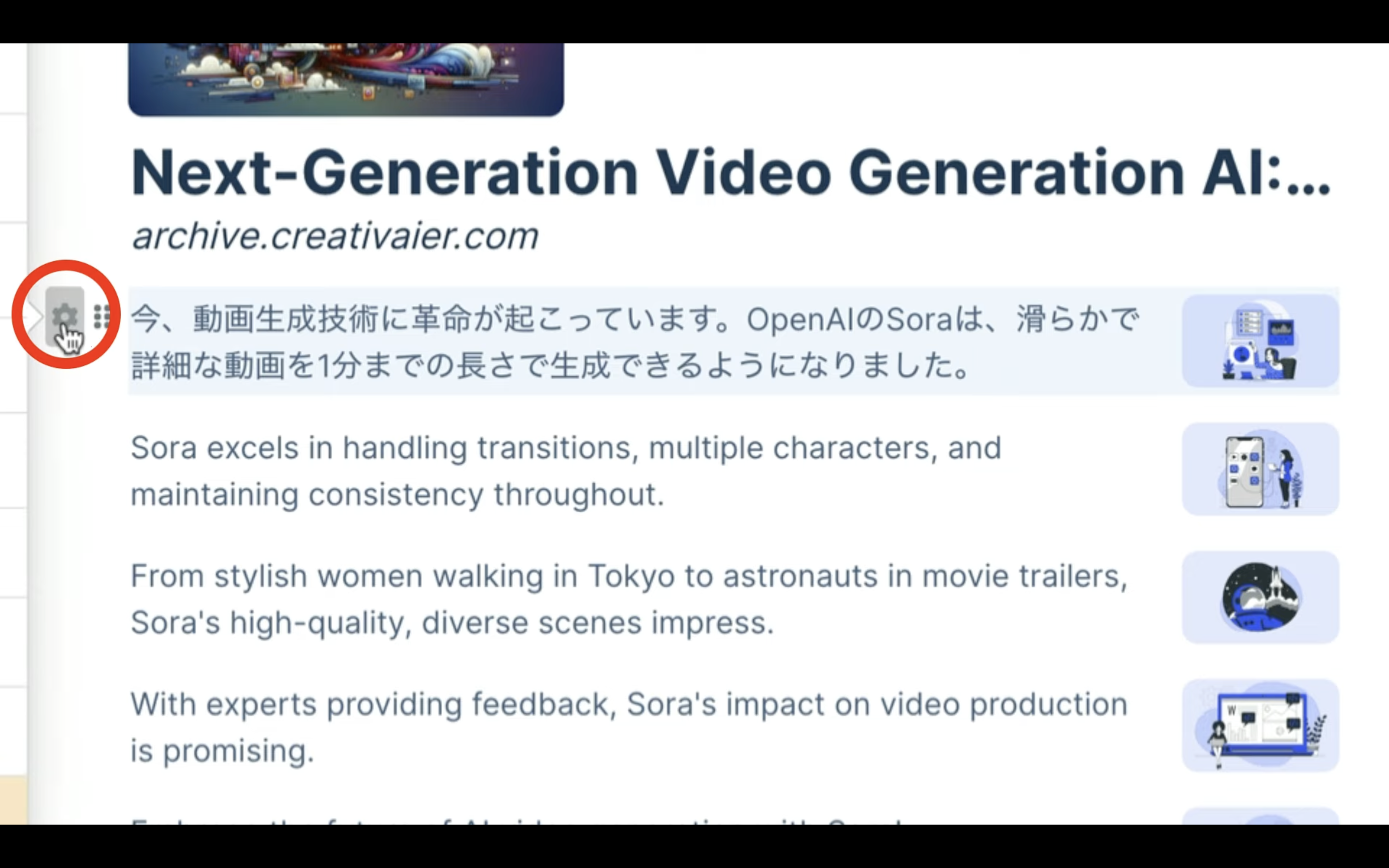
表示されたメニューの中からチェンジボイスを設定します。
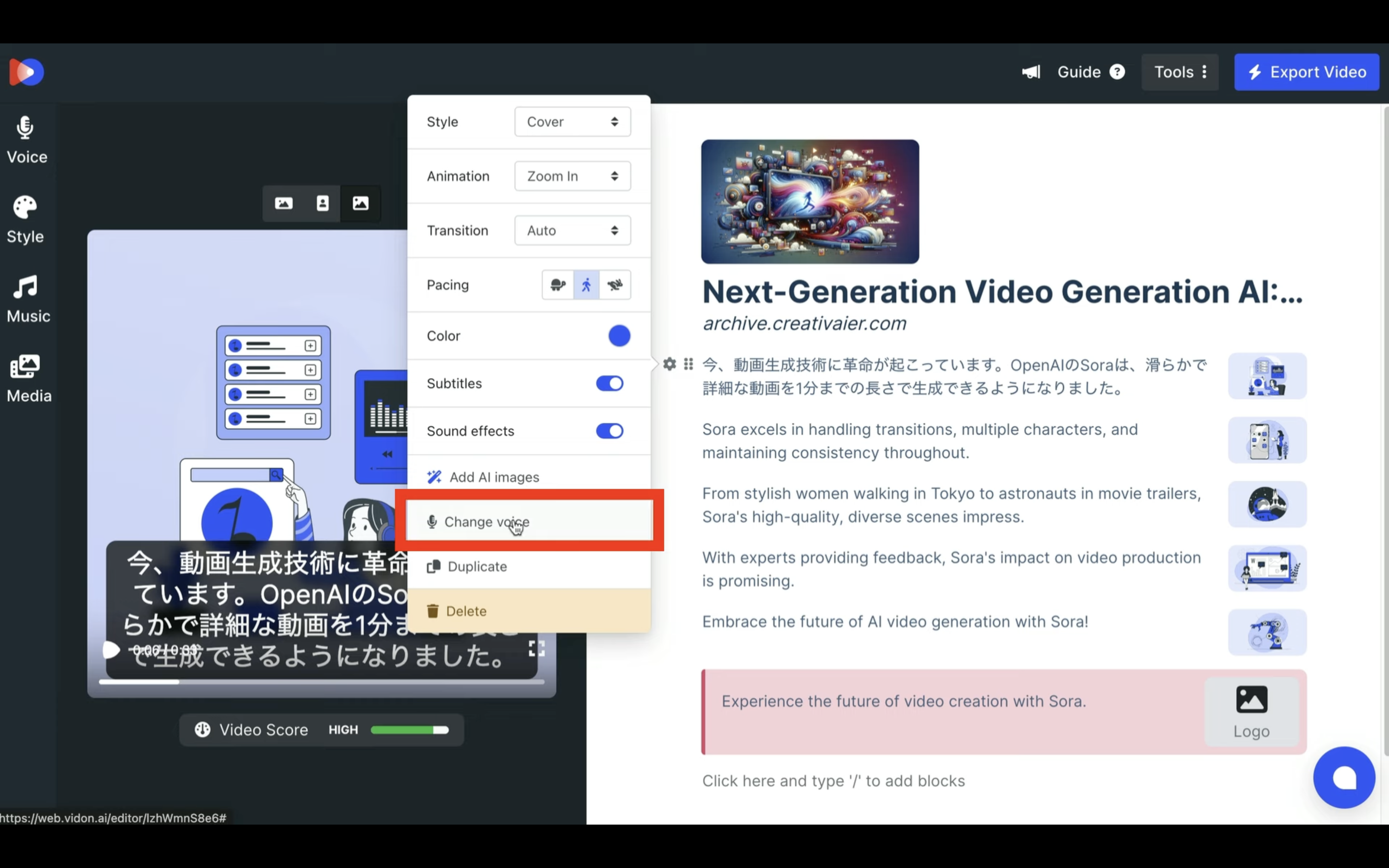
そうするとポップアップ画面が表示されるので、ドロップダウンメニューの中から日本語を選択します。
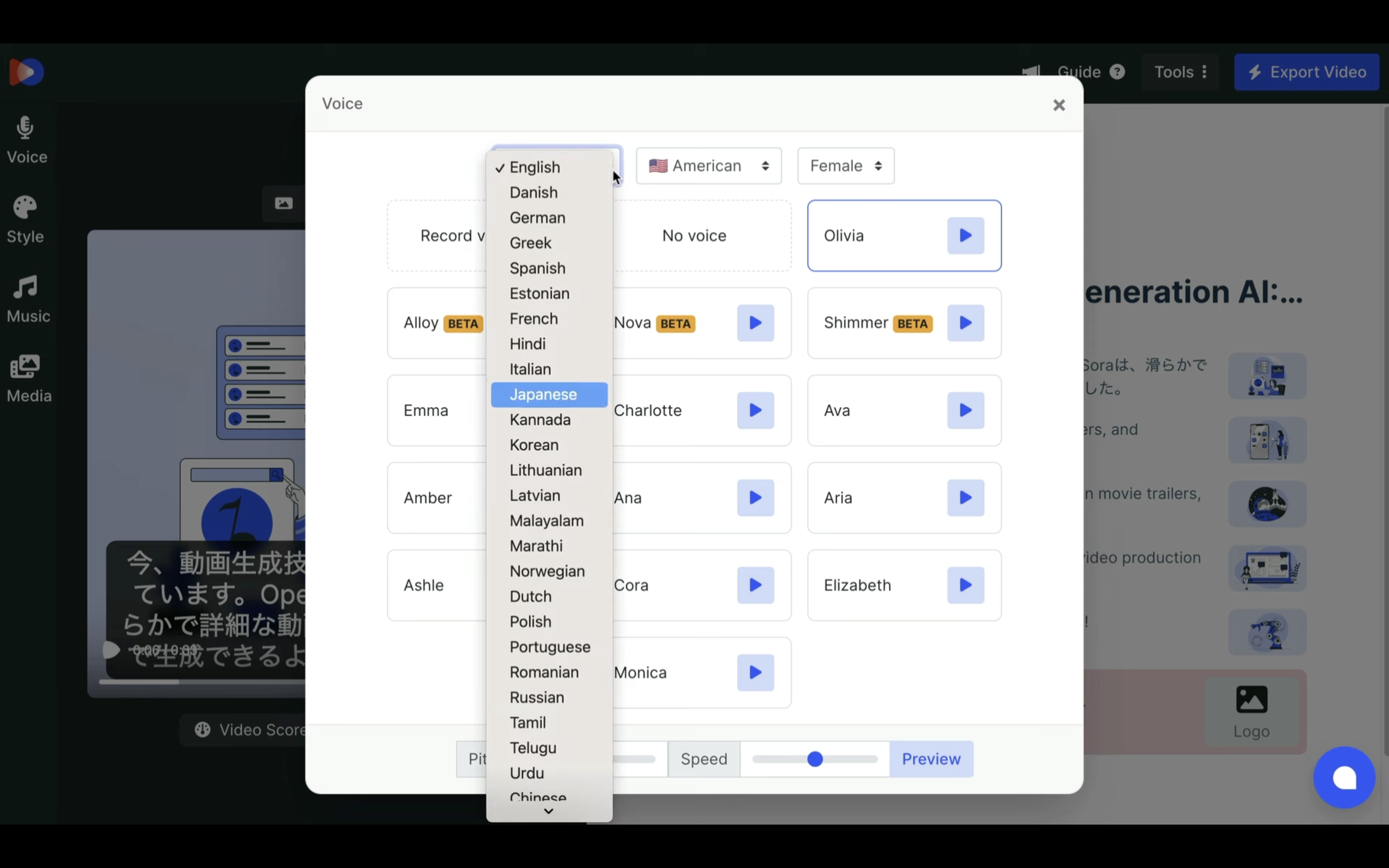
これで音声を日本語に変更することができました。
音声を変更したら、右上の×ボタンでポップアップ画面を閉じます。
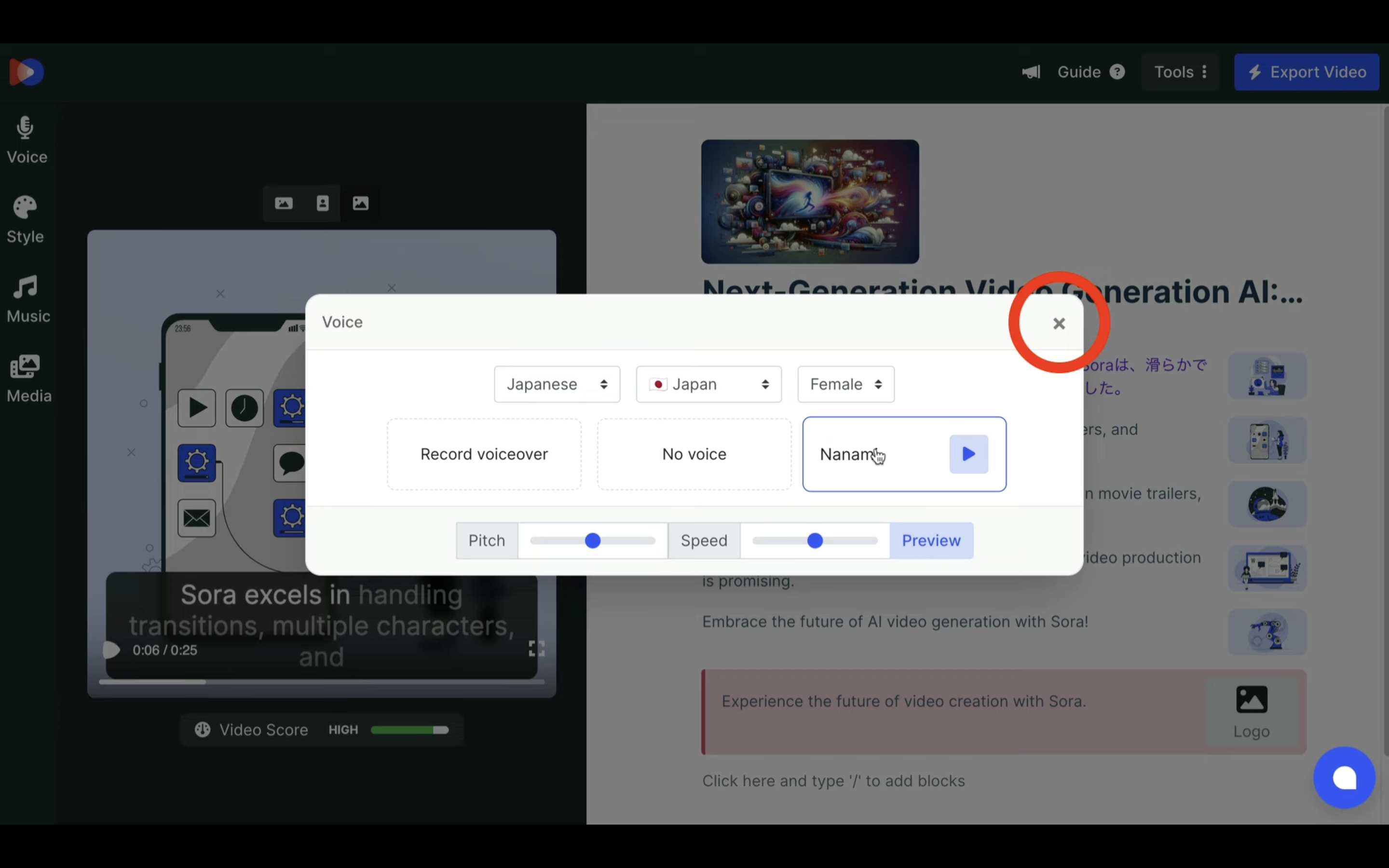
このような手順で、それぞれのテキストと音声を日本語に変更していきます。
この操作はほぼ単純作業なので、この動画では省略します。
今回はこのように変更しておきました。
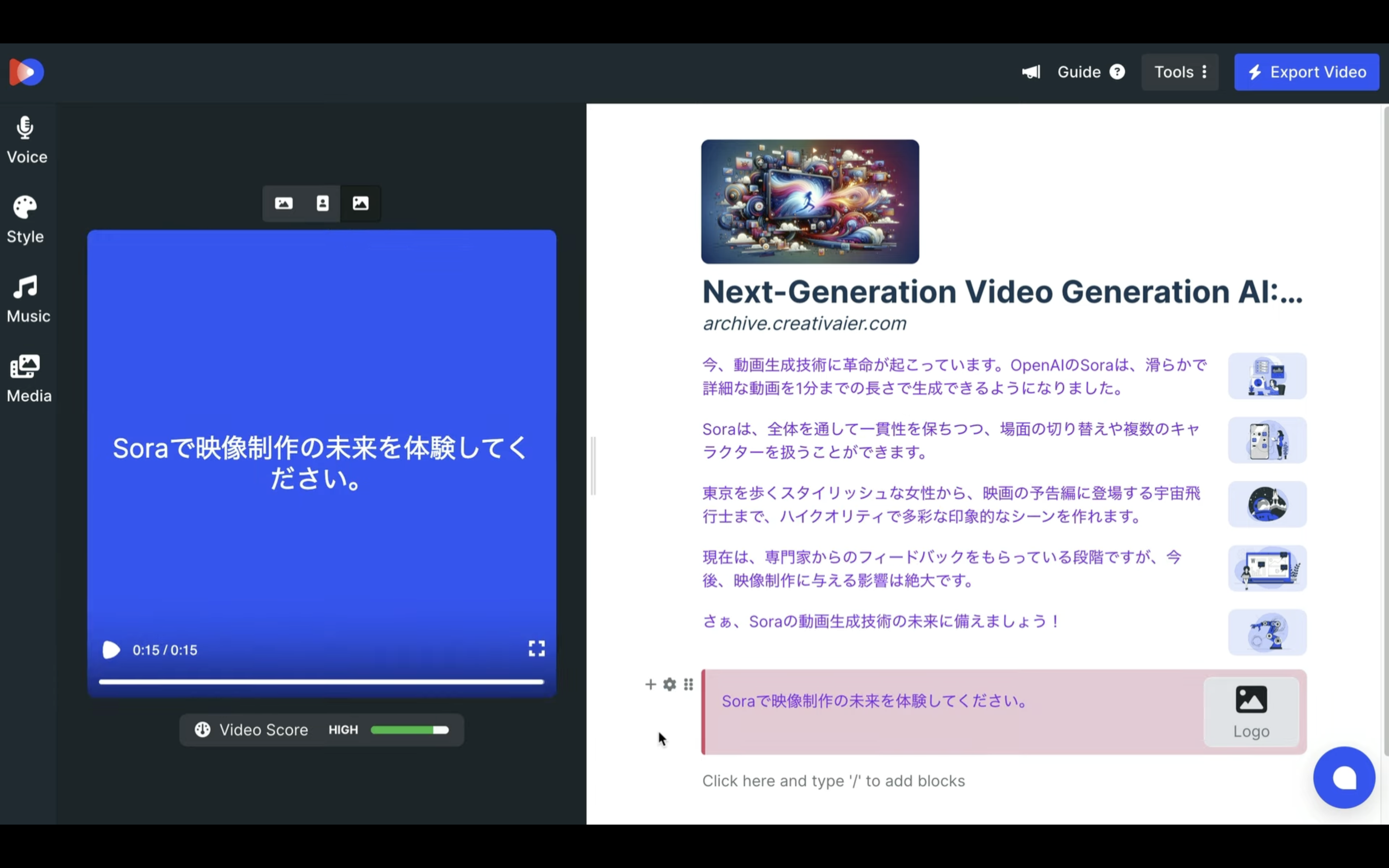
全てのテキストを変更したら、左側の動画を再生します。
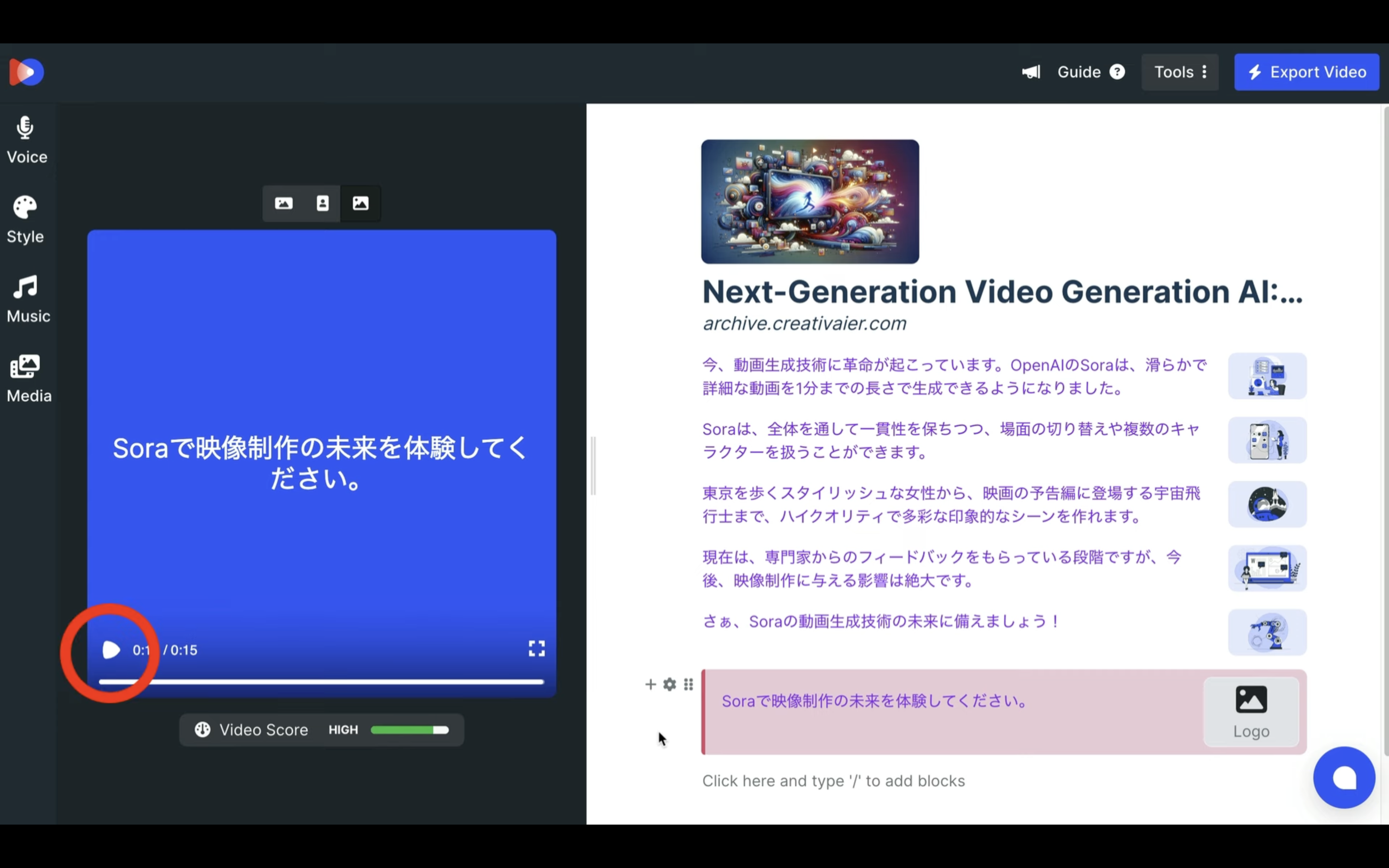
そうすると、言語を日本語に切り替えるための確認メッセージが表示されます。
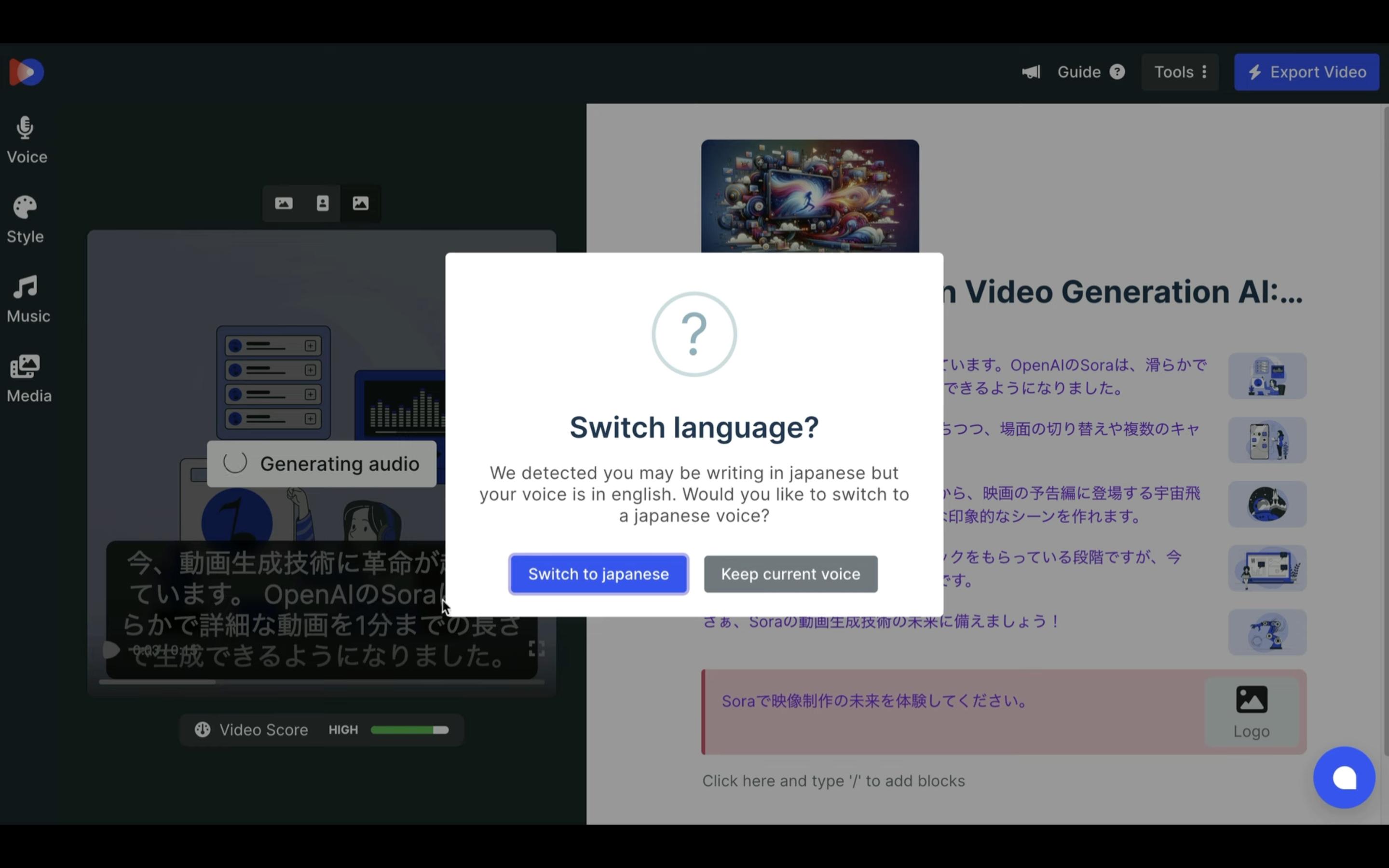
「Switch to japanese」と書かれているボタンを押します。

続けてOKボタンを押します。
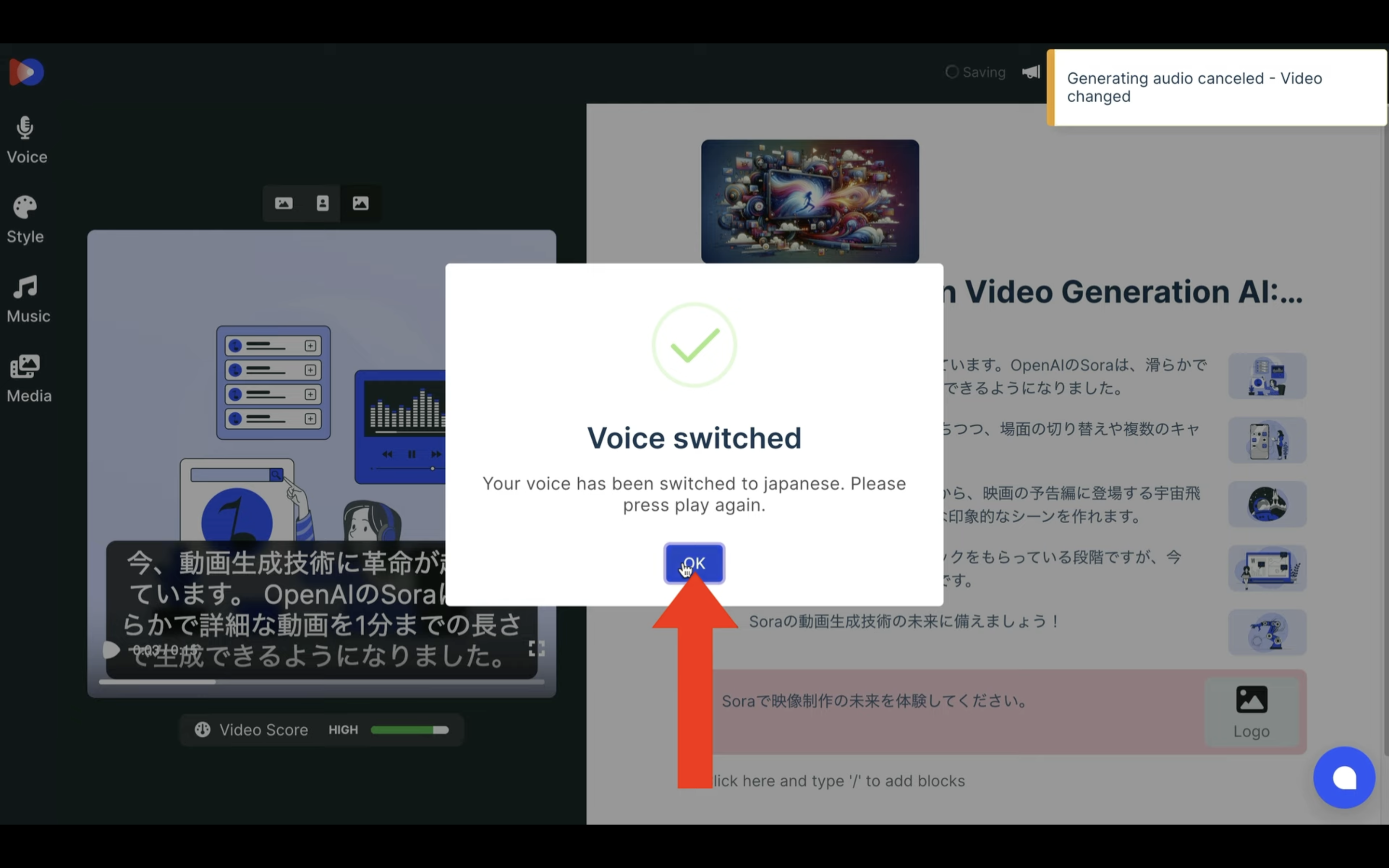
これで音声が日本語に切り替わります。
切り替わった動画を再生
今回生成した動画を再生します。
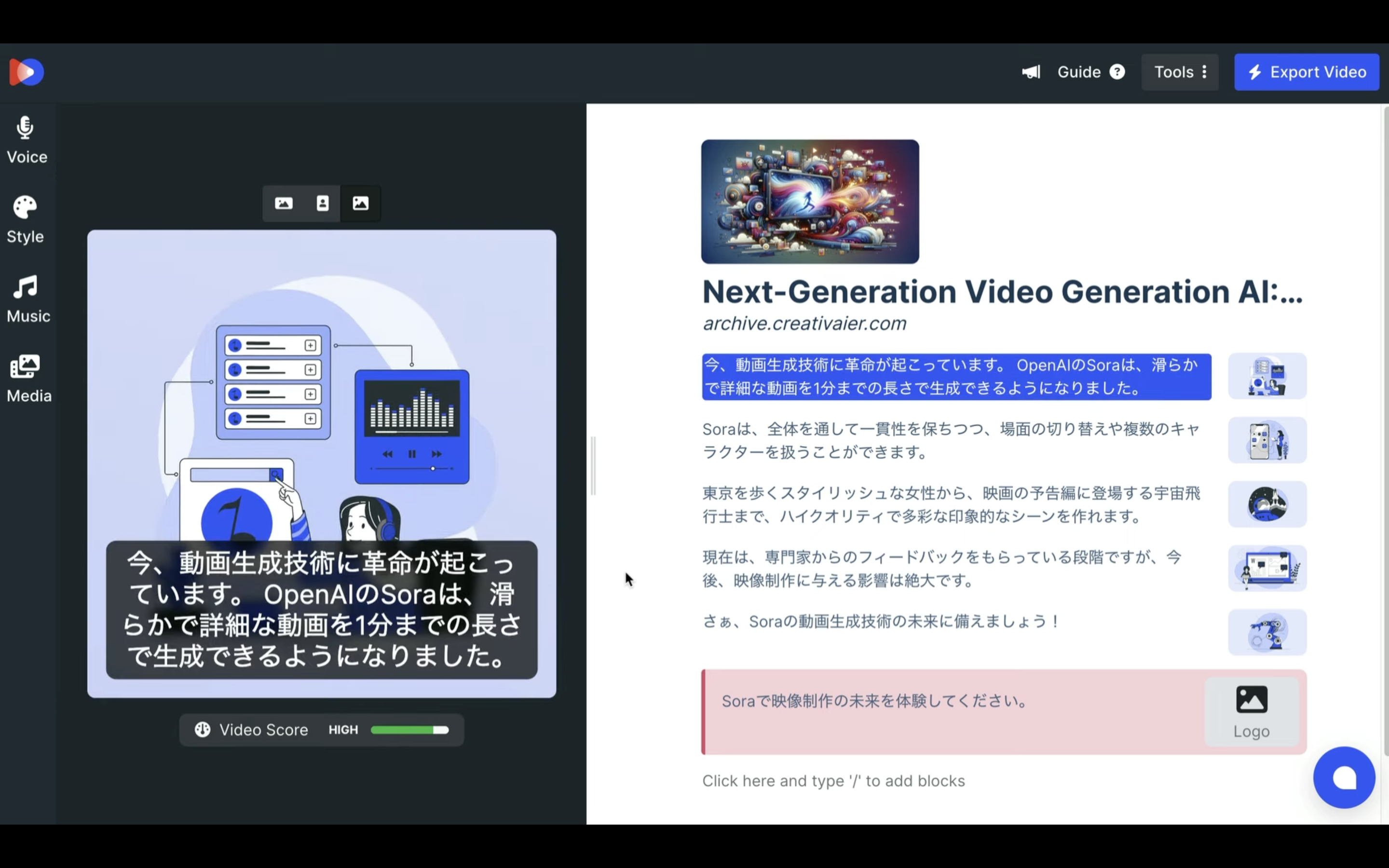
「今、動画生成技術に革命が起こっています。OpenAIの技術により、滑らかで詳細な動画を1分までの長さで生成できるようになりました。この技術は全体を通して一貫性を保ちつつ、場面の切り替えや複数のキャラクターを扱うことができます。スタイリッシュな女性から、映画の予告編に登場する宇宙飛行士まで、ハイクオリティで多彩な印象的なシーンを作れます。現在は専門家からのフィードバックをもらっている段階ですが、今後映像政策に与える影響は絶大です。さあ、この技術の未来に備えましょう。この技術で映像制作の未来を体験してください。」
このようにブログ記事から動画が生成できるのは便利ですね。
生成した動画をエクスポートするには有料プランにしなければいけないようです。
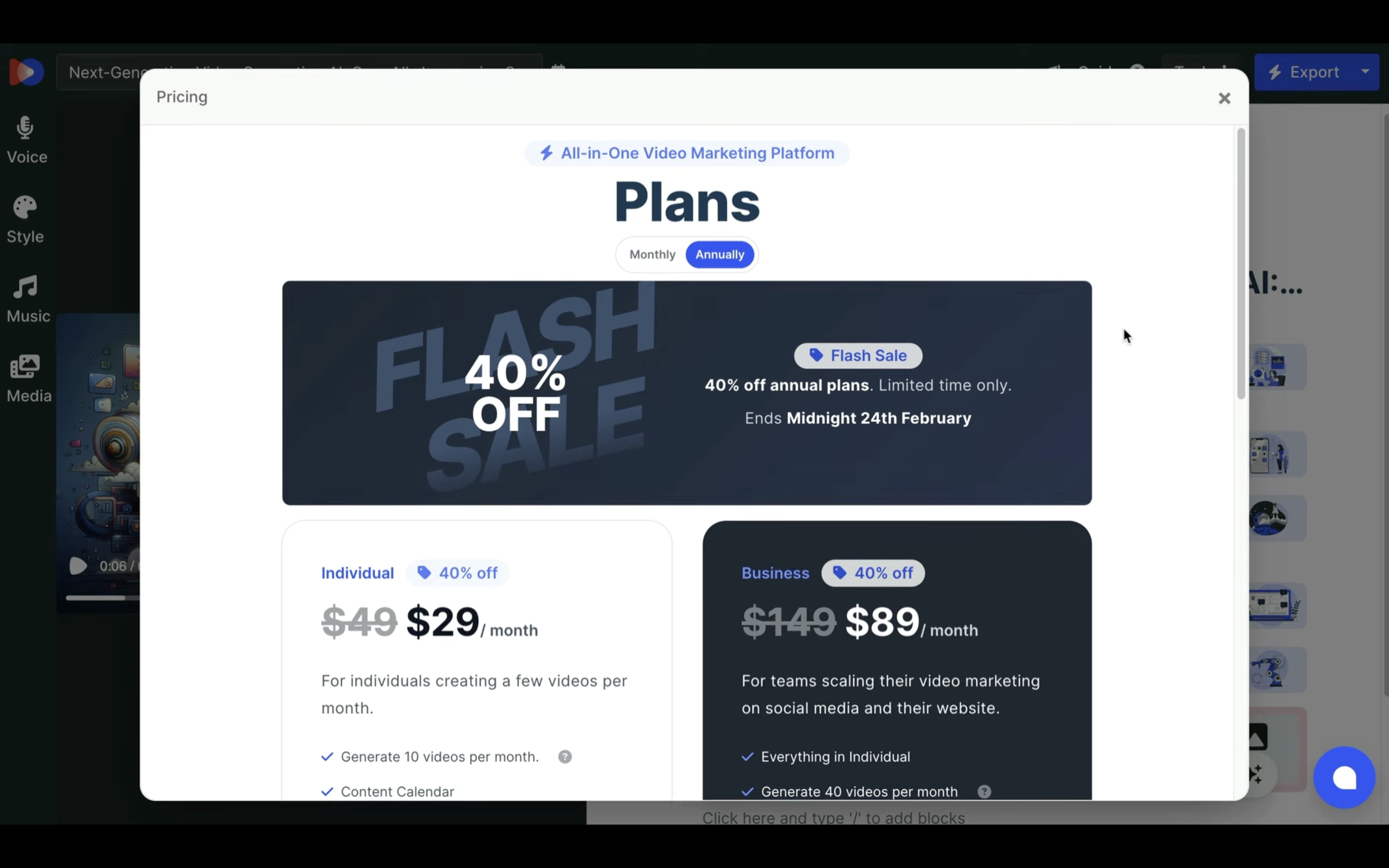
無料で試してみて、気に入ったら有料プランに加入するのもいいかもしれません。
今回の解説は以上です。
是非お試しください。










